
| 特集 |
|---|
“W-ZERO3[es]”をスマートに使いこなそう!(前編)
携帯電話としての使い勝手を向上させるソフトを計14本紹介
![W-ZERO3[es]](wzero3es_special1_photo.jpg)
|
| W-ZERO3[es] |
今年7月に発売された(株)ウィルコムの携帯情報端末“W-ZERO3[es]”は、昨年12月の発売以来、半年で約15万台を販売し、携帯情報端末としては異例のヒット商品となった“W-ZERO3”のバリエーションモデル。初代モデルのW-ZERO3は、外見的にはPDAに近かったが、W-ZERO3[es]は、スリムなボディにダイヤルキーも搭載され、日本語入力ソフトとして携帯電話では定番のATOK+APOT(推測変換)が採用されるなど、携帯電話に近い使い勝手を実現している。
W-ZERO3シリーズはOSとしてWindows Mobile 5.0を搭載しており、Pocket PC用に作られたソフトを自由にインストールできるなど、従来の携帯電話にはなかった自由度の高さが人気の秘密だ。しかし、自由度が高すぎて、どんなソフトを選べばいいのか困ってしまう方もいることだろう。そこで今回は、新機種のW-ZERO3[es]に対象を絞って、使い勝手を向上させるソフトを前編と後編の2回に分けて紹介していく。
W-ZERO3[es]はより携帯電話に近いスタイルを手に入れたが、PDA用のOSを採用していることもあり、電話帳の使い勝手など、ちょっとした点で一般の携帯電話との違いを感じる場面もある。そこで本特集の前編では、携帯電話としての使い勝手を向上させるソフトを中心に14本をご紹介する。
なお、これから紹介するソフトの中には、起動オプション付きのショートカットを作成する必要があるものが含まれている。W-ZERO3[es]に標準搭載されている「ファイル エクスプローラ」では、このようなショートカットを作成することはできないが、「ファイルエスクプローラ」の機能を拡張するフリーソフト「File Explorer Extension」を導入することで、ショートカットの内容を編集できるようになる。必要に応じて導入しよう。
□窓の杜 - 【NEWS】Pocket PC/W-ZERO3 のエクスプローラを機能拡張「File Explorer Extension」
http://www.forest.impress.co.jp/article/2006/07/18/fileexplorerex.html
■目次
| ▼電話関連 | |
| 1.電話帳の使い勝手を改善したいなら - 「QDz」 | |
| 2.短縮ダイヤルを使って電話やメールをしたいなら - 「smart[es]tCall」 | |
| 3.待ち受け画面から「QDz」を呼び出したいなら - 「TMEdit」 |
| ▼待ち受け画面関連 | |
| 9.待ち受け画面に大きな時計を表示したいなら - 「CustomClock」 | |
| 10.待ち受け画面にカレンダーを表示したいなら - 「カレンダー for ポケP」 |
| ▼その他 | |
| 11.確実に鳴る目覚まし時計が欲しいなら - 「pTravelAlarm」 | |
| 12.“徒歩ナビ”代わりに現在位置の地図を表示したいなら - 「navi vga」 | |
| 13.ソフトキーに対応していないアプリを片手で使いたいなら - 「MenuKeyHelper」 | |
| 14.画面をタップせずにすべての操作がしたいなら - 「FakeCursorPPC」 |
■電話関連
 電話帳の使い勝手を改善したいなら「QDz」
電話帳の使い勝手を改善したいなら「QDz」
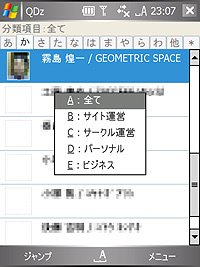 |
| 「QDz」 |
【著作権者】Gzh 氏
【ソフト種別】フリーソフト
【バージョン】0.0.5(06/08/29)
□英国だったじぃ(空っぽな部屋に)
http://d.hatena.ne.jp/Gzh/
□NICQUE Freeware(「QDz」のダウンロードページ)
http://www.nicque.com/PQz/
 短縮ダイヤルを使って電話やメールをしたいなら「smart[es]tCall」
短縮ダイヤルを使って電話やメールをしたいなら「smart[es]tCall」
![「smart[es]tCall」](wzero3es_special1_smartestcall_s.jpg) |
| 「smart[es]tCall」 |
【著作権者】mozurin/mizuki 氏
【ソフト種別】フリーソフト
【バージョン】alpha4(06/08/24)
□tDiary::mozurin
http://dislife.com/
 待ち受け画面から「QDz」を呼び出したいなら「TMEdit」
待ち受け画面から「QDz」を呼び出したいなら「TMEdit」
 |
| 「TMEdit」 |
【著作権者】ぜろさんそふと 氏
【ソフト種別】フリーソフト
【バージョン】0.0.1.1 Rev.20060213(06/02/13)
□ぜろさんそふと
http://www.geocities.jp/wzero3_soft/
■文字入力関連
 ポケベル入力や逆トグル入力を使いたいなら「ctrlswapmini」
ポケベル入力や逆トグル入力を使いたいなら「ctrlswapmini」
 |
| 「ctrlswapmini」 |
【著作権者】小笠原 博之 氏
【ソフト種別】フリーソフト
【バージョン】0.16(06/09/10)
□フルパワー全開
http://hp.vector.co.jp/authors/VA004474/
 記号や顔文字、定型文を入力したいなら「MCHAR」
記号や顔文字、定型文を入力したいなら「MCHAR」
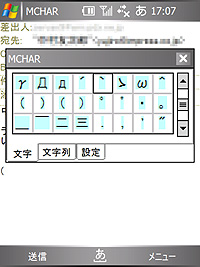 |
| 「MCHAR」 |
【著作権者】MASA 氏
【ソフト種別】フリーソフト
【バージョン】1.30(06/09/02)
□趣味を晒してみるてすと
http://homepage3.nifty.com/lavie/
 ダイヤルキー利用時にコピー&ペーストしたいなら「shiftlock」
ダイヤルキー利用時にコピー&ペーストしたいなら「shiftlock」
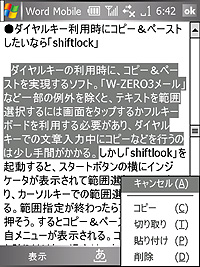 |
| 「shiftlock」 |
【著作権者】mee_chang 氏
【ソフト種別】フリーソフト
【バージョン】0.83(06/09/19)
□mee_changの日記~きれそうなわたしの12か月~
http://d.hatena.ne.jp/mee_chang/
 クリアキーの長押しで文字を一括削除したいなら「clear_follows」
クリアキーの長押しで文字を一括削除したいなら「clear_follows」
携帯電話では、クリアキーの長押しでカーソル以降の文字を全消去できることが多い。しかしW-ZERO3[es]の場合、[クリア/IE]キーの長押しにはWebブラウザーの起動が割り当てられているため、通常の携帯電話の感覚で文字を入力していると戸惑うことがある。また「W-ZERO3メール」では返信時に必ず本文が引用されてしまうため、これを毎回削除するのはちょっと面倒。そんなときに便利なのがこの「clear_follows」だ。[クリア/IE]キーの長押しに割り当てることで、カーソルから文末までを一発で削除できるようになる。起動オプションを利用すれば、動作を“カーソルより手前を削除”や“全削除”に変更することも可能だ。
【著作権者】Tomo 氏
【ソフト種別】フリーソフト
【バージョン】0.1.0(06/08/24)
□tomo.ac.jp - ごみ置き場
http://tomo.ac.jp.googlepages.com/
 ATOKの推測変換を素早くオン/オフしたいなら「ChgSuisoku」
ATOKの推測変換を素早くオン/オフしたいなら「ChgSuisoku」
ATOK+APOTの推測変換は便利だが、「連絡先」の検索機能を利用する際など、不要に感じられる場面もある。しかし、推測変換の有効/無効を切り替えるには、設定画面を[設定]→[システム]→[ATOK設定]→[プロパティ]と何階層もたどる必要があるため、頻繁に切り替えるのは難しい。そこで「ChgSuisoku」を利用すれば、本ソフトを起動するだけで、推測変換の有効/無効を交互に切り替えられる。また、起動オプションを指定して常駐させることで、横画面モード時は推測変換を自動で無効にできる。『横画面でフルキーボード入力するときは推測変換は不要』という人には、便利な機能だ。
【著作権者】星羽 氏
【ソフト種別】フリーソフト
【バージョン】1.03(06/08/26)
□w-zero3日和
http://blog.goo.ne.jp/mypda/
■待ち受け画面関連
 待ち受け画面に大きな時計を表示したいなら「CustomClock」
待ち受け画面に大きな時計を表示したいなら「CustomClock」
 |
| 「CustomClock」 |
【著作権者】seri 氏
【ソフト種別】フリーソフト
【バージョン】1.0.0.5(06/09/30)
□Dream Seed
http://www.dream-seed.com/weblog/
□Dream Seed: CustomClock バージョンアップ(「CustomClock」v1.0.0.5公開ページ)
http://www.dream-seed.com/weblog/archives/2006/09/customclock_4/
□W-ZERO3 Making Studio(自作スキンの公開サイト)
http://www.geocities.co.jp/frontier2468/w-zero3_es/w-zero3_ms.htm
 待ち受け画面にカレンダーを表示したいなら「カレンダー for ポケP」
待ち受け画面にカレンダーを表示したいなら「カレンダー for ポケP」
 |
| 「カレンダー for ポケP」 |
【著作権者】jsurfer 氏
【ソフト種別】フリーソフト
【バージョン】1.34(06/09/19)
□jsurfer's homepage
http://home.comcast.net/~cheezsj/
■その他
 確実に鳴る目覚まし時計が欲しいなら「pTravelAlarm」
確実に鳴る目覚まし時計が欲しいなら「pTravelAlarm」
 |
| 「pTravelAlarm」 |
【著作権者】Burr Oak Software
【ソフト種別】シェアウェア 12.50米ドル
【バージョン】2.6.1(06/05/11)
□Burr Oak Software
http://www.burroak.on.ca/
 “徒歩ナビ”代わりに現在位置の地図を表示したいなら「navi vga」
“徒歩ナビ”代わりに現在位置の地図を表示したいなら「navi vga」
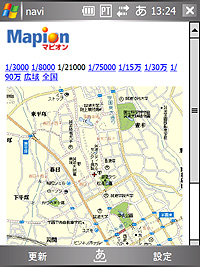 |
| 「navi vga」 |
【著作権者】kobayasu 氏
【ソフト種別】フリーソフト
【バージョン】-(06/10/01)
□W-ZERO3tool
http://blog.livedoor.jp/kobayasu/
 ソフトキーに対応していないアプリを片手で使いたいなら「MenuKeyHelper」
ソフトキーに対応していないアプリを片手で使いたいなら「MenuKeyHelper」
 |
| 「MenuKeyHelper」 |
【著作権者】ホーミン 氏
【ソフト種別】フリーソフト
【バージョン】1.01(06/03/09)
□WindowsCE FreeWare
http://www.geocities.jp/hou_ming_2/
 画面をタップせずにすべての操作がしたいなら「FakeCursorPPC」
画面をタップせずにすべての操作がしたいなら「FakeCursorPPC」
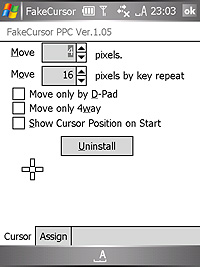 |
| 「FakeCursorPPC」 |
【著作権者】ホーミン 氏
【ソフト種別】フリーソフト
【バージョン】1.05(06/04/05)
□WindowsCE FreeWare
http://www.geocities.jp/hou_ming_2/
(霧島 煌一)
|
|
|
|
 トップページへ
トップページへ  特集・集中企画INDEX
へ
特集・集中企画INDEX
へ
